XAMPP+XDebug完美配置NetBeans IDE中的PHP开发环境
先吐槽一下Eclipse:博主前两三天一直在尝试用Eclipse juno+CDT8.1.1+MinGW配置C++的开发环境,各种出错,然后各种调试看文档,然后再出错,然后……现在算是基本把它配置成功了。总结一下,其实配置思路跟用NB完全版+Cygwin配置C++环境时一样的。很关键的一点就是CDT环境变量的设置(反正网上教程各种版本,不过多比较找出相同的那三个变量设置就行了)。至此,博主还是决定放弃Eclipse转投到NB这边来(菜鸟观点,大神勿喷)。
好了,不废话了,下面就说说如何用NB完整版配置PHP环境(当然你也可以先下载NB的java se版本,然后下载安装PHP插件)。步骤如下:(由于NB完整版已经自带了PHP插件,所以我们需要进入NB“激活”该插件,然后进行后续操作。)
(一)需要的软件:
1.1 WAMP环境:推荐使用XAMPP,尤其是64bit的计算机
博主先前特喜欢用PHPnow,不过最新版的PHPnow是1.5.6更新于2010-09-22,它所支持的PHP版本为5.2.14。但是由于要用到Xdebug调试器,而从Xdebug 2.0.0到Xdebug 2.2.1,支持PHP5.2的都是32bit的计算机,没有64bit的支持版本,所以博主只好放弃了PHPnow。其实XAMPP功能也挺强大的,非安装版的还支持手动开启Apache和mysql,比phpnow自动启动好,节省资源。
1.2 下载XDebug调试器(一个.dll文件)
如果下载的是XAMPP 1.7.1 (PHP 5.2) 而不是XAMPP 1.7.2 (PHP 5.3)以上的版本,那么我们就需要下载XDebug调试器。然后我们要根据计算机操作系统的位数(32bit OR 64bit?)、WAMP中的PHP版本来决定下载具体的XDebug版本,。博主的64位系统、XAMPP1.81附带的PHP版本是PHP 5.4.7,所以博主下载Xdebug 2.2.1中的PHP 5.4 VC9 (64 bit) (MD5: 5ef86c46d386c50079c721c0e336e303)。
(二)配置php.ini信息:
2.1 由于XAMPP1.8.1捆绑了相应的Xdebug.dll文件,只需配置php.ini即可使用该文件:
[XDebug]
zend_extension = "\xampp\php\ext\php_xdebug.dll"
;xdebug.profiler_append = 0
;xdebug.profiler_enable = 1 ;打开效能监测器
;xdebug.profiler_enable_trigger = 0
;xdebug.profiler_output_dir = "\xampp\tmp" ;设定效能监测信息输出文件的路径
;xdebug.profiler_output_name = "cachegrind.out.%t-%s"
xdebug.remote_enable = 1 ;是否调试
xdebug.remote_handler = "dbgp" ;选择协议
xdebug.remote_host = "127.0.0.1"
xdebug.remote_port = 9000 ;调试端口
;xdebug.trace_output_dir = "\xampp\tmp"
2.2 XAMPP 1.7.2版本
XAMPP 1.7.2版本需要把下载的XDebug文件放在XAMPP目录中的/php/ext中,然后在php.ini中注释掉所有关于Zend_的代码,最后添加上面的代码。
2.3 查看安装是否成功
运行 XAMPP Control Panel Application(XAMPP 控制面板应用程序)并重新启动 Apache 服务器。打开127.0.0.1然后选择phpinfo()可以看到关于xdebug的详细信息。
(三)配置完成,新建一个PHP工程吧……
如果在php调试的时候,出现如图错误提示,请再次检查步骤(二)中的操作是否正确。
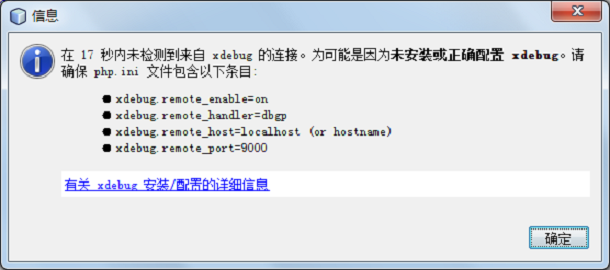


Comments »